| 克隆的硬盘无法启动了怎么办?(5种方法轻松解决) | 您所在的位置:网站首页 › 固态硬盘的系统启动不了 › 克隆的硬盘无法启动了怎么办?(5种方法轻松解决) |
克隆的硬盘无法启动了怎么办?(5种方法轻松解决)
|
Windows 10中硬盘无法启动的原因有哪些?
有时我们会将硬盘克隆到SSD(固态硬盘)以获得更好的性能,将较小的硬盘克隆到较大的硬盘以获得更多容量,或将内部硬盘克隆到外部硬盘作为备份。然而,在Windows 10/8/7中经常会产生一个问题,那就是克隆的硬盘无法启动了。下面是来自论坛的一个经典案例。 “我买了一个SSD(固态硬盘)来克隆我的硬盘,经过反复试验,完成了克隆。通过U盘到SATA 电缆,计算机正在识别新驱动器和所有数据。但是当我交换硬盘时,BIOS提示没有识别到硬盘,无法启动。我所克隆的硬盘容量稍微大了一点,但我还是没有把驱动器装满。我认为可能因为某种原因,Windows 10没有克隆到新硬盘上。” 为什么克隆的硬盘无法启动实际上,很多因素都会导致您的计算机无法从克隆的硬盘启动。在这里,我总结了一些常见的原因: 克隆的驱动器没有设置为引导。 引导模式与克隆的GPT/MBR磁盘不兼容。 克隆软件将源磁盘特有的SID(安全标识符)也克隆到了目标磁盘。 引导配置数据 (BCD) 在迁移过程中损坏。 克隆过程中源盘上的坏扇区被迁移到目标盘,导致克隆的硬盘无法启动。 如何解决克隆的硬盘无法启动?(5个解决方法)上述的5种原因都可能会导致系统迁移到固态硬盘后无法启动,本文根据以上原因也提供了相应的解决方案: 方法 1. 更改引导顺序以从克隆的 SSD 引导如果您的电脑有多个硬盘,当您启动失败时,您需要考虑您的引导设置是否出错。 如果是,则需要按特定键(通常为F2、F8、F12、Del)进入BIOS,并更改引导顺序将克隆的硬盘设为优先启动。  方法 2. 将 BIOS 模式切换到 UEFI (GPT) 或 Legacy (MBR)
方法 2. 将 BIOS 模式切换到 UEFI (GPT) 或 Legacy (MBR)
需要注意的是,在BIOS中MBR磁盘与Legacy协同工作,而GPT磁盘与UEFI协同工作。因此,如果您需要将MBR HDD克隆到GPT SSD,则需要相应地切换引导模式(反之亦然)。错误的启动模式会导致SSD在克隆后无法启动。 如要更改引导模式,您需要在启动过程中进入BIOS,然后选择引导模式(通常在 Boot选项卡下)为 Legacy 或 UEFI。 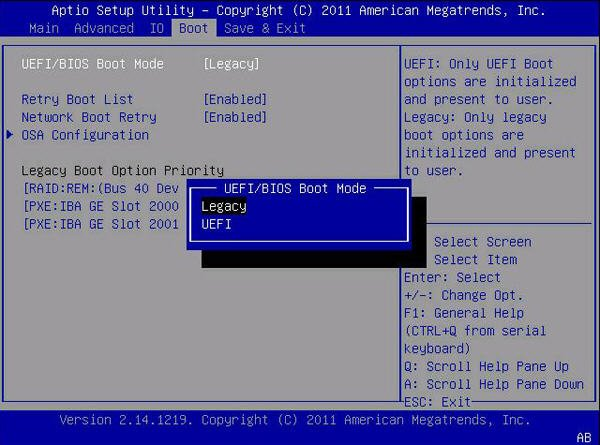
如果您的电脑只支持Legacy BIOS模式,您可以将MBR转GPT使其兼容。 方法 3. 删除/擦除前一个硬盘许多克隆软件都有自己的SID(安全标识符)生成工具,但也有一些例外。如果软件复制了硬盘的唯一的SID,那么计算机最终会混淆系统,导致克隆硬盘无法启动。 在这种情况下,您可以通过移除或擦除硬盘,使其中一个硬盘可用。 方法 4. 修复损坏的 BCD如果克隆的驱动器由于BCD 损坏而无法启动,您可以访问Windows恢复环境,并使用启动修复(疑难解答 > 高级 > 启动修复)进行修复,或者在命令提示符下运行bootrec.exe命令来重建BCD: 引导程序: • Bootrec /fixmbr • Bootrec /fixboot • Bootrec /scanos • Bootrec /rebuildbcd  方法 5. 以正确方式重新克隆硬盘
方法 5. 以正确方式重新克隆硬盘
如果您在克隆过程中遇到错误,您可以选择修复错误或重新克隆。这肯定会帮助您解决无法启动的问题。 强烈建议您使用免费的克隆软件——傲梅轻松备份。它允许您通过简单的步骤将HDD(机械硬盘)克隆到SSD(固态硬盘)。在Windows 10环境下成功克隆后,固态硬盘是可启动的。 使用免费可靠的软件克隆硬盘傲梅轻松备份是一款免费可靠的克隆软件,在Windows 11/10/8/7/XP/Vista下可以安全地克隆硬盘。它默认智能模式运行,在克隆过程中会跳过坏扇区和未使用的扇区,这样我们就可以享受更好的克隆速度并避免许多问题,事情会变得容易得多。 请按照以下步骤轻松克隆硬盘。 注意:克隆后目标磁盘会被覆盖,建议提前做好数据备份。1. 到下载中心或点击按钮获取傲梅轻松备份,安装并启动它。 下载软件 Win11/10/8.1/8/7/XP 2. 单击“克隆” > “磁盘克隆”。 
3. 选择HDD作为源磁盘,然后单击“下一步”。 
4. 选择SSD作为目标磁盘。 
5. 在这里,您将转到操作摘要界面。选中“SSD对齐”框,然后单击“开始克隆”。 
✍ 注意: ✬ 按扇区到扇区克隆: 它允许您克隆源磁盘上的所有扇区,无论它们是否被使用。如果您要将大硬盘克隆到较小的SSD,最好不要选择它。但如果您想克隆系统保留分区,请勾选它以确保它在克隆驱动器上正常运行。 ✬ SSD对齐: 如果您的目标驱动器是SSD,您可以勾选此选项以加快其写入和读取速度并延长其使用寿命。 ✬ 编辑分区: 将小硬盘克隆到大硬盘时,可以点击“编辑分区”,选择“将未使用的空间添加到所有分区”或“手动调整分区大小”以使用大硬盘的全部容量。 ✬ 命令行克隆(VIP功能): 通过命令行cmd工具或脚本bat文件执行备份,还原和克隆操作。 结论您克隆的硬盘无法启动后,您可以尝试上述方法进行修复,使克隆的硬盘在Windows 10中可以启动。如果您想避免出现硬盘无法启动这个问题,那我推荐您使用傲梅轻松备份克隆硬盘,可以轻松克隆硬盘并且不会出现错误。根据其出色的兼容性,您还可以将Win10系统迁移到M2固态硬盘。 除了可以克隆,傲梅轻松备份还拥有备份和还原功能。可以全方位的保护您的数据安全。 |
【本文地址】